HPGL in DDS konvertieren
Konvertieren Sie HPGL bilder in das DDS Format, bearbeiten und optimieren Sie bilder online und kostenlos.

Die Dateierweiterung HPGL, kurz für Hewlett-Packard Graphics Language, ist ein Dateiformat und Druckersteuerungssprache, die Hewlett-Packard im Jahr 1977 für ihre Plotter-Drucker, beginnend mit dem HP-9872, entwickelt hat. HPGL-Dateien enthalten Befehle, die Plotter anweisen, Bilder mit Linien anstelle von Punkten zu zeichnen. Dies macht sie unerlässlich in CAD-Anwendungen und technischen Zeichnungen. Die Sprache verwendet eine Reihe von zweibuchstabigen Codes, gefolgt von Parametern, um die Aktionen des Plotters zu steuern, wie das Bewegen des Stifts oder das Zeichnen von Formen.
Die DirectDraw Surface (DDS)-Dateierweiterung wird hauptsächlich zum Speichern von Grafischen Texturen und kubischen Umgebungskarten in der Computertechnologie verwendet. Eingeführt von Microsoft mit DirectX 7.0, ermöglichen DDS-Dateien ein effizientes Laden und Speichern von Texturdaten, die für das Rendern von 3D-Grafiken in Echtzeitanwendungen wie Videospielen und Simulationssoftware entscheidend sind. Diese Dateien unterstützen sowohl unkomprimierte als auch komprimierte Formate und nutzen S3 Texture Compression (S3TC) zur Optimierung von Speicherplatz und Leistung. DDS-Dateien sind unverzichtbar in der modernen Grafikprogrammierung und ermöglichen eine schnelle Texturmanipulation sowie ein robustes Management von grafischen Ressourcen.
Beginnen Sie mit dem Hochladen einer HPGL bild, indem Sie auf die Schaltfläche Datei auswählen klicken oder Ihre HPGL-Datei per Drag & Drop hinzufügen.
Verwenden Sie auf der Vorschauseite beliebige verfügbare HPGL-zu-DDS-Tools und klicken Sie auf Konvertieren.
Warten Sie ein paar Momente, bis der Konverter seine Arbeit erledigt hat, dann laden Sie Ihre DDS-Datei herunter.
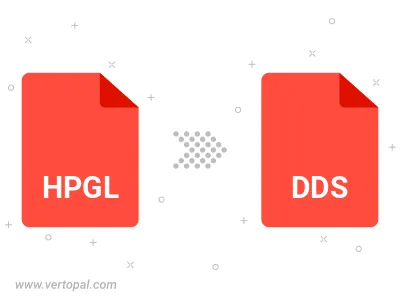
Befolgen Sie die unten stehenden Schritte, wenn Sie Vertopal CLI auf Ihrem macOS-System installiert haben.
cd zum HPGL-Dateiort oder fügen Sie den Pfad zu Ihrer Eingabedatei hinzu.Befolgen Sie die unten stehenden Schritte, wenn Sie Vertopal CLI auf Ihrem Windows-System installiert haben.
cd zum HPGL-Dateiort oder fügen Sie den Pfad zu Ihrer Eingabedatei hinzu.Befolgen Sie die unten stehenden Schritte, wenn Sie Vertopal CLI auf Ihrem Linux-System installiert haben.
cd zum HPGL-Dateiort oder fügen Sie den Pfad zu Ihrer Eingabedatei hinzu.